- トップ>
- Windows XP 高速化>
- Nドライブの使い方3
NAVER Nドライブの使い方3
NAVER Nドライブは、2013年11月30日にサービス終了しました。
NAVER Nドライブの使い方2の続きです。
続いて、オンラインストレージで便利な共有機能を使ってみたいと思います。
NAVER Nドライブには、Nドライブ共有と URL共有の2種類が用意されています。
Nドライブ共有とは、NAVER 会員同士でフォルダを共有する機能です。共有したフォルダに、双方からファイルをアップロードするなど、一緒に利用することができます。
URL共有とは、フォルダに URL とパスワードを設定して、NAVER 会員以外ともファイルを共有できる機能です。(URL からダウンロードはできますが、編集はできません)
スポンサーリンク

上の画像のように、Nドライブ共有と URL共有は右クリックから設定できます。
共有したいフォルダを右クリックすると、共有管理を選択できます。(フォルダにチェックを入れる必要はありません)

Nドライブ共有を行う場合は、共有したいフォルダを右クリック/共有管理/Nドライブ共有/共有設定・編集を選択します。
Nドライブ共有設定で、共有ユーザーを検索して追加します。
ユーザー名の横から、ユーザー権限を設定できます。
ユーザー権限は、閲覧・ダウンロード・アップロード・削除が可能な「編集者/閲覧」と、閲覧・ダウンロードが可能な「閲覧者」を選択できます。
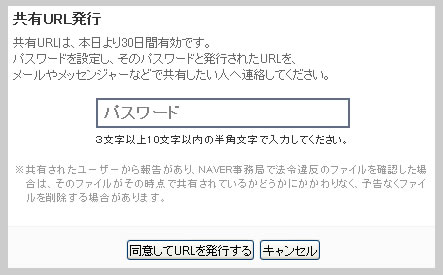
URL共有を行う場合は、共有したいフォルダを右クリック/共有管理/URL共有を選択します。
上の画像のように、共有URL発行が表示されたらパスワードを設定します。
共有URL/パスワード/閲覧期限(30日間)が表示されます。
URL をコピーして、パスワードと一緒に共有したい方に伝えます。
URL の確認やパスワードの再設定をしたい場合は、共有したいフォルダを右クリック/共有管理/URL共有から行います。
同様の手順で、閲覧期限を30日間延長することもできます。(閲覧期限を30日延長のボタンが用意されています)

共有機能を利用しない場合は、設定で無効にすることもできます。
上の画像のように、管理画面下の設定/Nドライブ共有機能/Nドライブ共有機能を利用しないにチェック/適用を選択します。
※「Nドライブ共有機能を利用しない」を適用すると、すべての共有設定が消去されます。
Cドライブの容量不足解消(ハードディスクの容量不足解消)が目的の方は、共有するケースも少ないかと思いますので、共有機能をオフにしておいても差し支えないかと思います。
スポンサーリンク